Ponovno instaliranje Opera bez gubitka podataka
Ponekad se događa da morate ponovno instalirati preglednik. To može biti uzrokovano problemima u njegovu radu, ili nemogućnost ažuriranja standardnim metodama. U ovom slučaju, vrlo važno pitanje je sigurnost korisničkih podataka. Doznajemo kako ponovno instalirati Opera bez gubljenja podataka.
sadržaj
Standardna ponovna instalacija
Preglednik Opera je dobar jer se korisnički podaci ne pohranjuju u programskoj mapi, već u zasebnom direktoriju korisničkog PC profila. Dakle, čak i kada je preglednik izbrisan, korisnički podaci ne nestaju, a nakon ponovne instalacije programa sve se informacije prikazuju u pregledniku, kao i prije. No, u normalnim uvjetima, da biste ponovo instalirali preglednik, čak ne morate brisati staru verziju programa, ali jednostavno možete instalirati novu verziju programa.
Idemo na službenu web stranicu preglednika opera.com. Na glavnoj stranici nudimo Vam instalaciju ovog web preglednika. Kliknite gumb Preuzmi sad.

Zatim se instalacijska datoteka preuzima na računalo. Nakon dovršetka preuzimanja, zatvorite preglednik i pokrenite datoteku iz direktorija u kojem je spremljena.
Nakon pokretanja instalacijske datoteke otvara se prozor u kojem morate kliknuti gumb "Prihvati i ažuriraj".
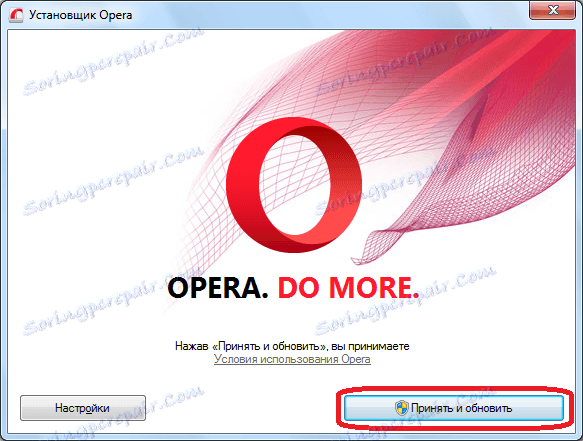
Proces ponovne instalacije počinje, što ne zahtjeva puno vremena.
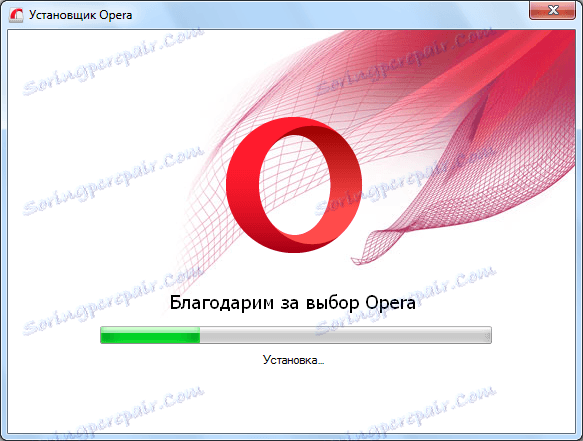
Nakon ponovne instalacije preglednik će se automatski pokrenuti. Kao što vidite, sve će korisničke postavke biti spremljene.
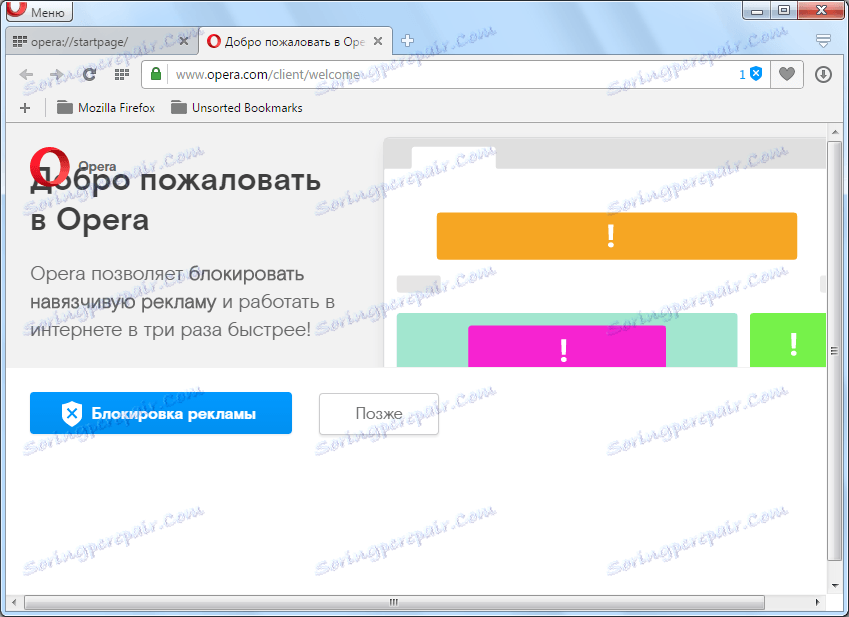
Ponovno instaliranje preglednika s brisanjem podataka
No, ponekad se problemi s radom preglednika ne zahtijevaju samo prije ponovnog instaliranja kako bi se izbrisao program, već i svi korisnički podaci koji se odnose na njega. To jest, izvršite potpunu deinstalaciju programa. Naravno, malo ljudi želi izgubiti oznake, zaporke, povijest, ekspresne ploče i druge podatke, što je, sasvim moguće, korisnik dugo prikupljao.
Zato je razumno kopirati najvažnije podatke medijima, a nakon ponovne instalacije preglednika vratiti ih na svoje mjesto. Na taj način možete i spremiti postavke Opera kada ponovno instalirate sustav Windows kao cjelinu. Svi glavni operacijski podaci pohranjeni su u profilu. Adresa profila može se razlikovati, ovisno o inačici operativnog sustava i korisničkim postavkama. Da biste saznali adresu profila, prođite kroz izbornik preglednika u odjeljku "O programu".
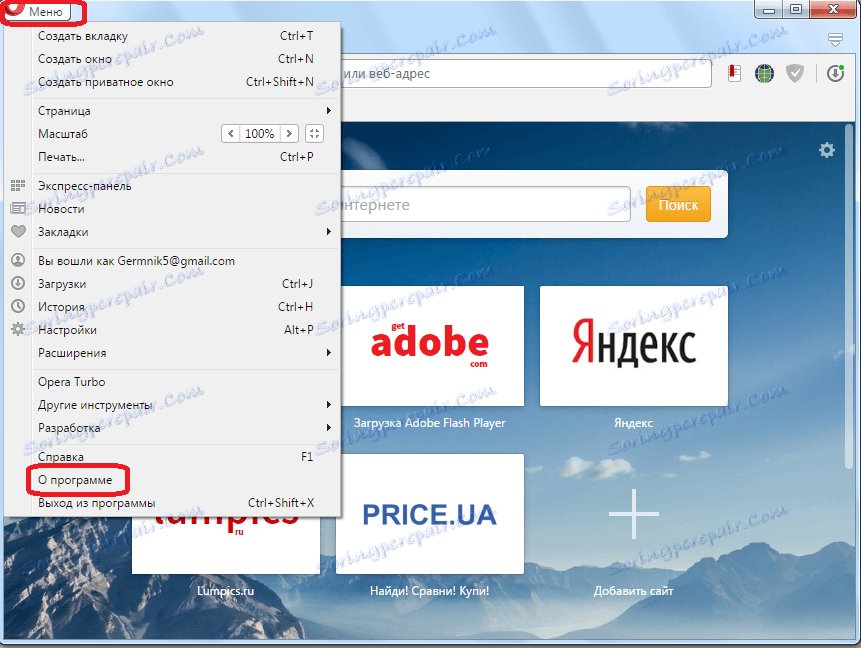
Na stranici koja se otvori nalazi se cijeli put do profila Opera.
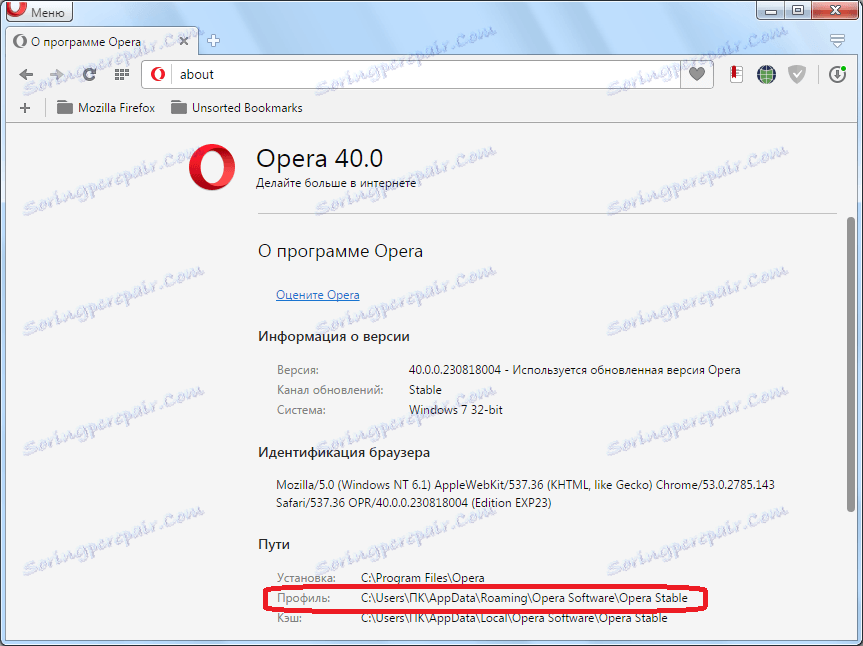
Pomoću bilo kojeg upravitelja datoteka idite na profil. Sada moramo odlučiti koje datoteke spremiti. Naravno, svaki korisnik odlučuje za sebe. Zato ćemo imenovati samo imena i funkcije glavnih datoteka.
- Oznake - oznake se pohranjuju ovdje;
- Kolačići - spremište kolačića;
- Favoriti - ova datoteka odgovorna je za sadržaj ekspresne ploče;
- Povijest - datoteka sadrži povijest posjete web stranicama;
- Podaci za prijavu - ovdje u SQL tablici sadrži prijave i lozinke za te web stranice, podatke kojima je korisnik dozvolio da se sjeti preglednika.
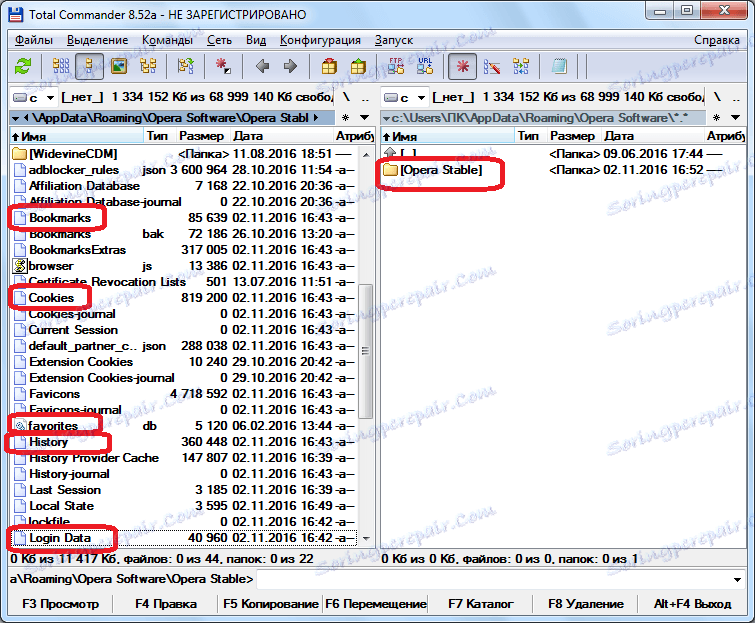
Ostaje jednostavno odabrati datoteke čije podatke korisnik želi spremiti, kopirati ih na USB bljesak ili drugi direktorij tvrdog diska, potpuno deinstaliranje Opera preglednika , i ponovno ga instalirajte, na isti način kao što je gore opisano. Nakon toga, spremljene datoteke možete vratiti u direktorij gdje su se prethodno nalazili.
Kao što vidite, standardna ponovna montaža Opera je prilično jednostavna, a tijekom njega su spremljene sve postavke preglednika korisnika. No, ako čak želite ukloniti preglednik profilom prije ponovne instalacije ili ponovno instalirati operacijski sustav, i dalje možete spremiti korisničke parametre tako da ih kopirate.